Manchmal müssen Entwickler eine bestimmte Version von node.js verwenden, um die node.js-Anwendung zu erstellen oder zu ändern. Daher müssen Entwickler die Version von nodejs je nach Anwendungsspezifikationen oder -anforderungen immer herabstufen oder aktualisieren.
In diesem Blog beschreiben wir die Methode zum Downgrade der Nodejs-Version unter Windows.
Voraussetzung: NVM unter Windows installieren
NVM steht für Node Version Manager, der hauptsächlich zum Verwalten von Node-Versionen verwendet wird. Wir können mit NVM einfach zwischen Versionen von Node wechseln. Wir werden NVM verwenden, um die Knotenversion herunterzustufen. Befolgen Sie die bereitgestellten Anweisungen, um NVM unter Windows zu installieren:
Schritt 1: Installieren Sie das NVM-Installationsprogramm
Installieren Sie zunächst den Node Version Manager (NVM), der die Knotenversion verwaltet. Navigieren Sie zu diesem Zweck zum bereitgestellten Link und installieren Sie die NVM-Setup-Ausführungsdatei:
https: // github.com / coreybutler / nvm-windows / Freigaben
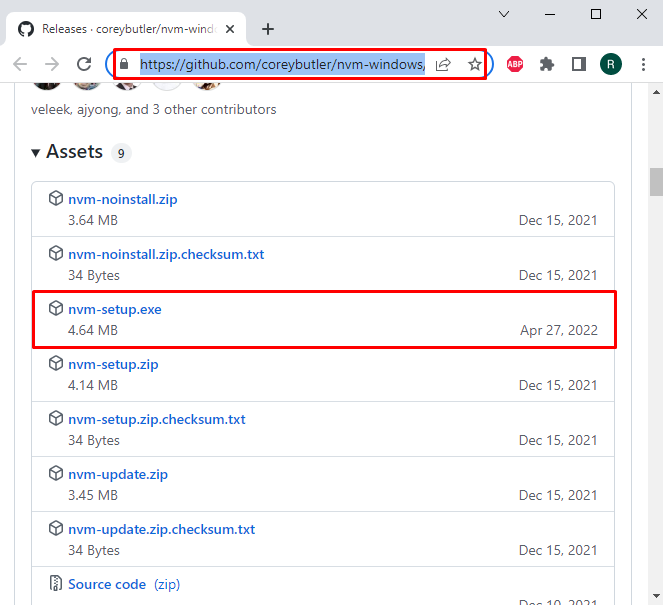
Schritt 2: Führen Sie das NVM-Installationsprogramm aus
Das NVM-Installationsprogramm wird im Verzeichnis „ Downloads “-Ordner (standardmäßig), navigieren Sie zum Speicherort und doppelklicken Sie auf den „ nvm-setup.exe ”-Datei zum Ausführen des NVM-Installationsprogramms:
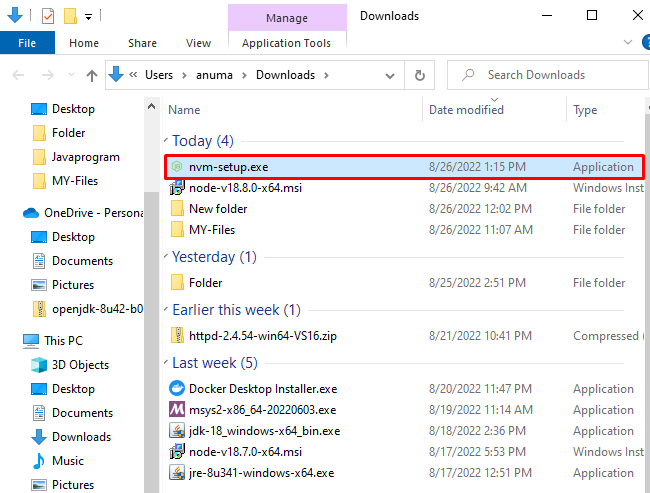
Schritt 3: NVM installieren
Das ' Setup-NVM für Windows Der Assistent erscheint auf dem Bildschirm. Um die NVM-Installation zu starten, akzeptieren Sie die All-Lizenz-Vereinbarung, indem Sie das entsprechende Optionsfeld markieren und die „ Nächste ' Taste:
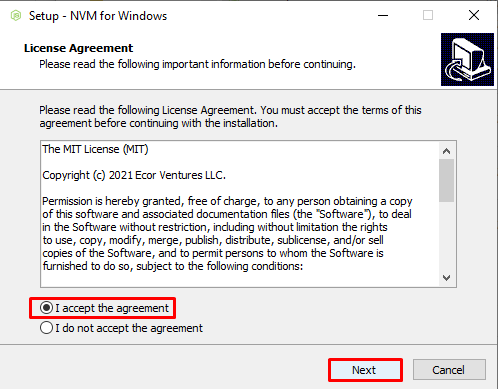
Wählen Sie den NVM-Installationsspeicherort aus oder fahren Sie mit dem standardmäßig ausgewählten Pfad fort. Klicken Sie dann auf „ Nächste ' Taste:
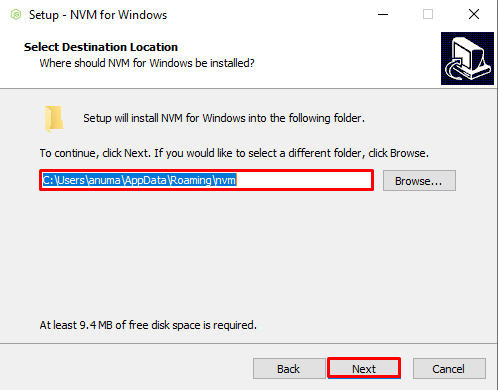
Gehen Sie zum standardmäßig ausgewählten symbolischen Link (Verknüpfung) und klicken Sie auf „ Nächste ' Taste:
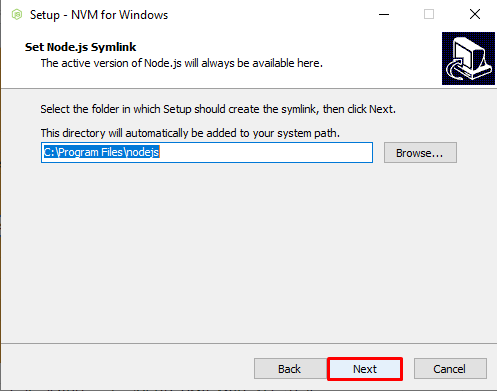
Drücken Sie abschließend die „ Installieren “, um die NVM-Installation zu starten:
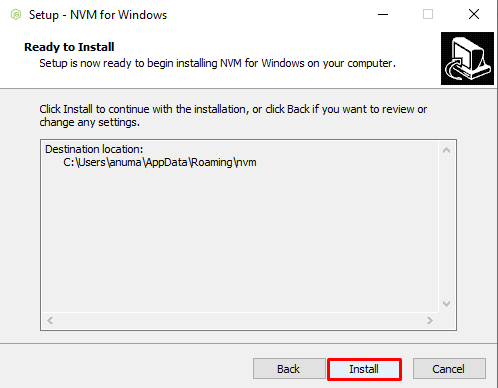
Wir haben die Installation von NVM unter Windows abgeschlossen. Klicken Sie nun auf die Schaltfläche „Fertig stellen“, um den Einrichtungsassistenten zu schließen:
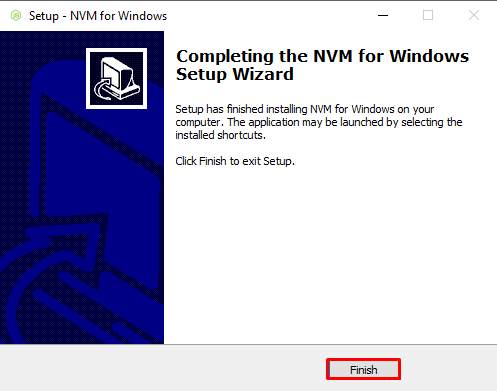
Wie kann ich die Node-Version von Windows herabstufen?
Meistens mussten die Entwickler die Node-Version ändern, weil sie an einer bestimmten Node-Version für ältere Bibliotheken/Pakete arbeiteten. NVM ist ein Node Version Manager, der zum Downgrade oder Upgrade der Node-Version verwendet wird. Gemäß unserer Anfrage werden wir NVM verwenden, um die Windows-Version herunterzustufen, aber der Prozess bleibt in beiden Fällen gleich.
Führen Sie die aufgeführten Schritte aus, um die Node-Version unter Windows herunterzustufen.
Schritt 1: Öffnen Sie die Eingabeaufforderung
Öffnen Sie die Windows-Eingabeaufforderung als Administrator, indem Sie nach „ Eingabeaufforderung ' in dem ' Anlaufen ' Speisekarte:
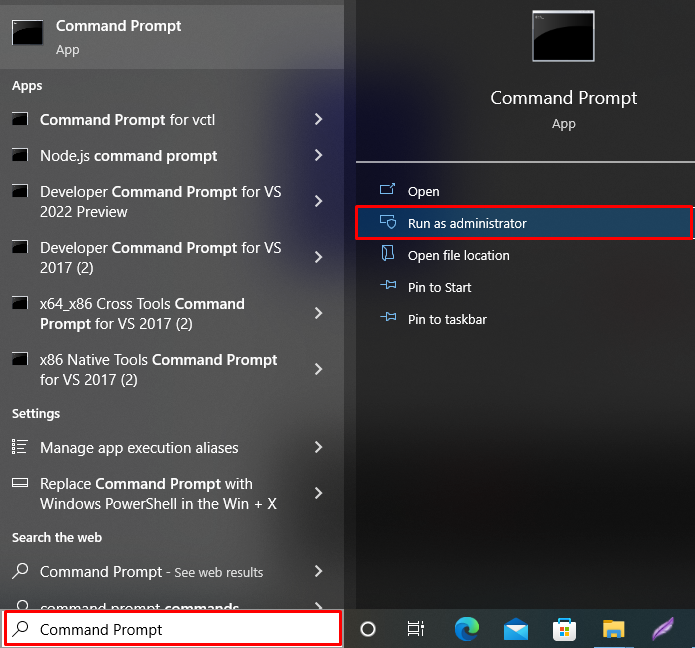
Schritt 2: Überprüfen Sie die aktuelle Knotenversion
Überprüfen Sie die aktuelle Node-Version mit dem „ -in ' Möglichkeit:
> Knoten -vSie können sehen, dass wir derzeit den Knoten „ v18.6.0 “ unter Windows.

Schritt 3: Downgrade der Knotenversion
Führen Sie ein Downgrade der Knotenversion mithilfe des NVM-Paketmanagers durch. Verwenden Sie dazu das „ nvm “ Befehl und geben Sie die Version an, die Sie installieren möchten. Angenommen, wir möchten vom Knoten wechseln 18.6.0 zu 18.5.0 :
> nvm Installieren v18.5.0 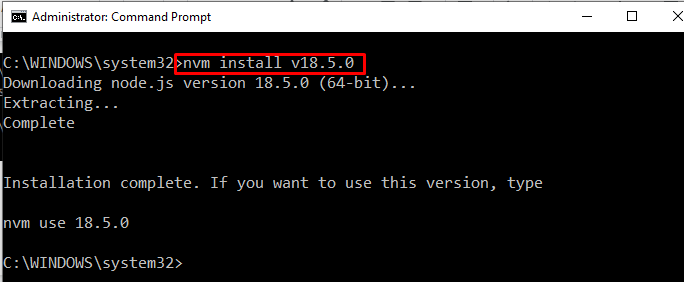
Schritt 4: Verwenden Sie die heruntergestufte Version
Um die heruntergestufte Version zu verwenden, müssen Sie die „ nvm “ Befehl mit dem „ verwenden “ Schlüsselwort wie folgt:
> nvm verwenden 18.5.0 
Schritt 5: Überprüfen Sie die Knotenversion
Überprüfen Sie, ob die Node-Version herabgestuft ist oder nicht. Schauen Sie sich zu diesem Zweck die Node-Version erneut an:
> Knoten -inDie unten angegebene Ausgabe zeigt an, dass wir die Node-Version erfolgreich heruntergestuft haben:

Wir haben die am häufigsten verwendete und einfachste Methode zum Downgrade der Node-Version in Windows zusammengestellt.
Fazit
Um die Node-Version unter Windows herunterzustufen, muss zuerst NVM (Node Version Manager) installiert werden. Verwenden Sie nach der Installation von NVM das „ nvm install